
A merevlemez partíciói (más néven kötetek, ezek az angol partíciók partíciói) alapvető és logikusak lehetnek. Az elsődleges típusú lemezpartíció másik neve az elsődleges. A lemez elsődleges (vagy elsődleges) partícióit használják az operációs rendszer indításához. Ez a C partíciós partíció, amelybe a Windows közvetlenül telepítve van, és egy kicsi partíció fenntartott területtel (100 MB, 350 MB vagy 500 MB), amelyet a 7. verziótól kezdve az operációs rendszer igényei szerint hoztak létre. A lemez logikai partíciói funkcionálisan nem különböznek a főektől. Mind a lemez fő, mind a logikai partícióin - az információkat ott és ott tárolják. A különbség az, hogy a Windows nem indítható el a lemez logikai partíciójáról. Ha a C partíciórendszer partícióját alapból logikává változtatja, a Windows egyáltalán nem, de a legtöbb esetben teljes mértékben képes lesz működni.
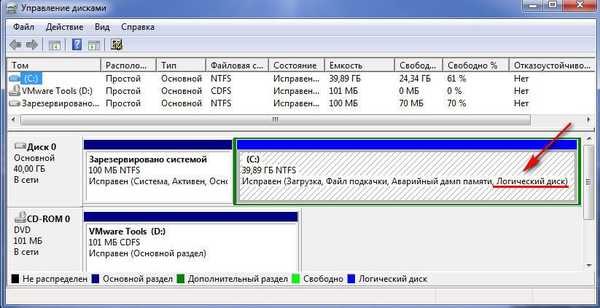
De minden esetben nem akar indulni, ha logikus a műszaki kis részét fenntartott helyre tenni, ahol különösen a rendszerindítási adatok tárolódnak.
Az alábbiakban részletesen beszélünk a merevlemez fő és logikai partícióinak lényegéről, és megvizsgáljuk a típusuk egyikről a másikra történő konvertálásának módjait és fordítva is..
Tartalom:
- Korlátozza a lemez fő partícióinak számát;
- A fő és logikai szakaszok kialakítása;
- Miért változtassa meg a lemez logikai partícióját a főre és fordítva?
- A Windows telepítése logikai partícióra;
- Acronis Disk Director 12 feladatok megoldására;
- Az elsődleges partíció konvertálása logikai és fordítva;
- Összefoglalva.
1. Korlátozza a lemez fő partícióinak számát
Egy merevlemezen nem lehet több, mint 4 fő partíció, ha nincs logikai partíció. Ha 4-nél több partíciót kell létrehozni, akkor a létrehozott 4. partíciónak és az azt követő partícióknak logikusnak kell lenniük. Tehát a fő szakaszok hármasának létrehozása után a 4. szakasz, amelyet továbbinek vagy kibővítettnek nevezünk, konténer lesz, amelyet viszont sok logikai szakaszra lehet osztani.
2. A fő és logikai szakaszok kialakítása
A szokásos Windows lemezkezelő segédprogram nem biztosítja a felhasználó számára a lemezpartíció típusának kiválasztását. Maga a segédprogram biztosítja az optimális elrendezést a legtöbb esetben. Az általa létrehozott első 3 szakasz alapértelmezés szerint alapvető. És a 4.-től kezdődően a segédprogram által létrehozott összes szakasz automatikusan logikusként jön létre.
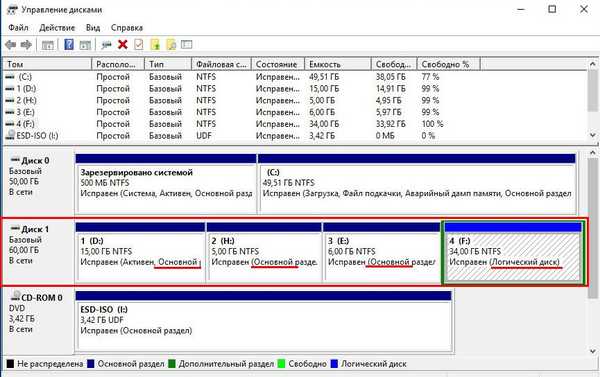
A harmadik fél lemezterület-kezelője, az AOMEI Partition Assistant program pontosan ugyanazon az elven működik. Az első három szakasz az alapértelmezett beállításokkal főként, a negyediktől kezdve pedig logikusként kerül létrehozásra. A standard Windows segédprogrammal ellentétben az AOMEI Partition Assistant speciális beállítási módot biztosít a lemezpartíció létrehozásához, ahol manuálisan kiválaszthatja a fő vagy logikai típust az első három létrehozandó partícióhoz..
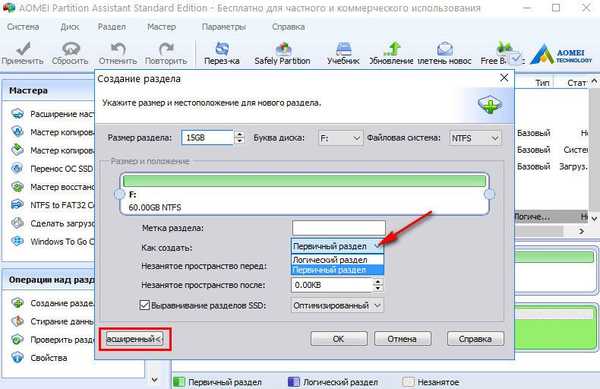
A sablonkészletek másik csodálója a Paragon Hard Disk Manager. A lemezpartíció létrehozására vonatkozó alapértelmezett beállítások szintén élesednek az első három partíció létrehozásakor. És mint az előző programban, az első három szakasz létrehozásakor manuálisan megváltoztathatja az előre definiált főtípust logikussá, jelentőségűvé a kiterjesztett programban.
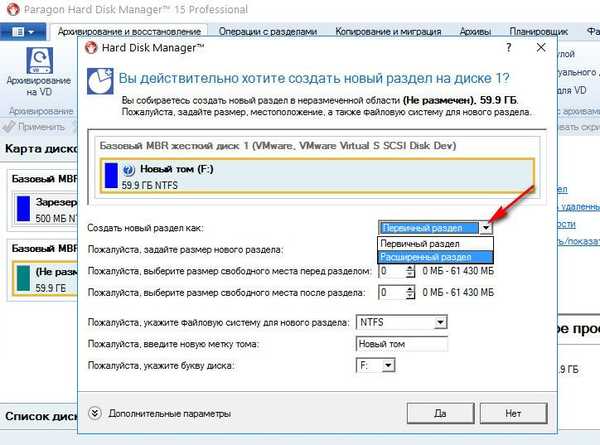
Az Acronis Disk Director azonban nem tartja be a sablonparamétereket. Az új lemezpartíció alapértelmezés szerint létrehozására szolgáló űrlap biztosítja a logikai partíciók létrehozását. A partíciótípus paramétereit manuálisan kell újra hozzárendelni - egy fő partíció létrehozásához jelölje be a "Main" felirat mellett az "Active" felirat melletti négyzeteket, ha a Windows partíciót hoz létre.
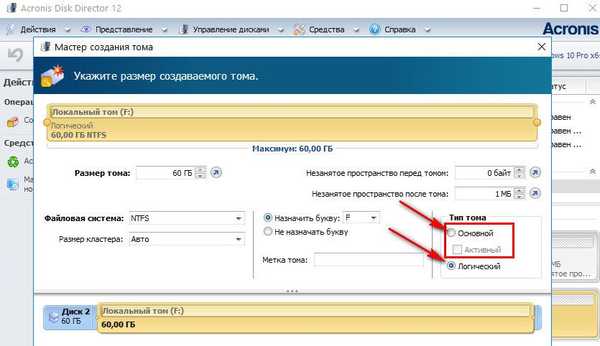
3. Miért változtassa meg a logikai partíciót elsődlegesvé és fordítva?
Bizonyos esetekben szükség lehet a lemezes partíció logikai típusának a főre való váltására és fordítva? Az első művelet szükségessége általában a Windows rendszerpartíciók alapszintűből logikaivá konvertálásának sikertelen kísérletei. Ezek a Windows telepítésével kapcsolatos problémák is, amikor eredetileg csak a logikai partíciókat hozták létre a merevlemezen.
A fordított művelet szükségessége - az elsődleges partíció logikaivá konvertálására - akkor fordul elő, amikor a lemezen több primer partíció van, mint az adott helyzetekhez szükséges. Például, ha visszaállítja a Windows biztonsági másolatát egy eredeti partíciótól eltérő partícióra. Arról beszélünk, hogy a rendszert áthelyezzük egy másik, már elosztott merevlemezre, ahol el kell mentenie a nem rendszerpartíciók szerkezetét és adatait, és vissza kell állítania a "lakható" Windows rendszert a biztonsági másolatból a rendszerpartícióba. Ha a merevlemez 4 fő partícióval rendelkezik logikai vagy 3 fő partíció nélkül, és a többi logikai partíció, a biztonsági mentési programok bizonyos esetekben megtagadják a Windows helyreállítási művelet végrehajtását. Mivel a biztonsági másolat tartalmazhat egynél több C rendszerpartíciót, de a fent említett műszaki részt is, a Windows igényeihez fenntartott helyvel. Ez a kis partíció és a C rendszerpartíció, ha lehetséges, a helyreállítási művelet befejeztével a rendeltetési hely fő partícióját két részre osztja, ugyanakkor a fő részekre is. Így megsérülne a szabály - akár 4 fő szakasz logikai rész nélkül, akár 3 fő szakasz, és a többi logikai rész. Ebben az esetben a problémát az alábbiak szerint oldják meg: a felhasználói adatok tárolására szolgáló nem rendszerszekciók egyikét a főbbről logikaira konvertálják, amelynek lényegében ennek kell lennie..
4. A Windows telepítése logikai partícióra
Ha vannak fő partíciók a merevlemezen, akkor is, ha a Windows telepítése célzottan logikai partícióra történik, maga az operációs rendszer konvertálja a főre a telepítés során. A Windows akkor is kiszabadul a helyzetből, ha a fő partíciók száma kimerül. Egyszerűen fel fogja szerelni egy technikai részt bármely rendelkezésre álló fő szakaszon..
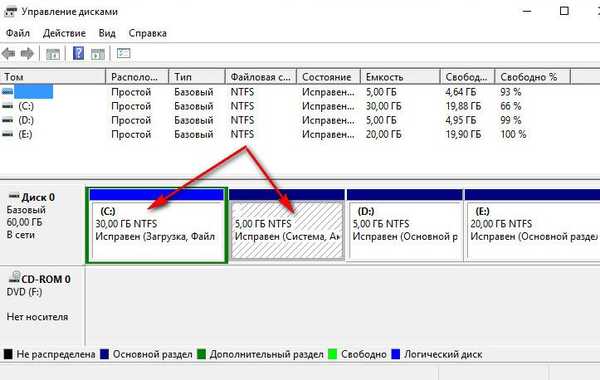
De ha csak a logikai partíciók vannak a merevlemezen, a Windows nem akarja telepíteni a lemezpartíció kiválasztásának szakaszában. A legegyszerűbb mód az, ha nincs adat a lemezen, vagy nem fontosak. Ebben az esetben a problémát az operációs rendszer telepítőlemezének improvizált eszközeivel könnyen meg lehet oldani. A lemez meglévő logikai partíciói a Törlés gombbal törlődnek.,
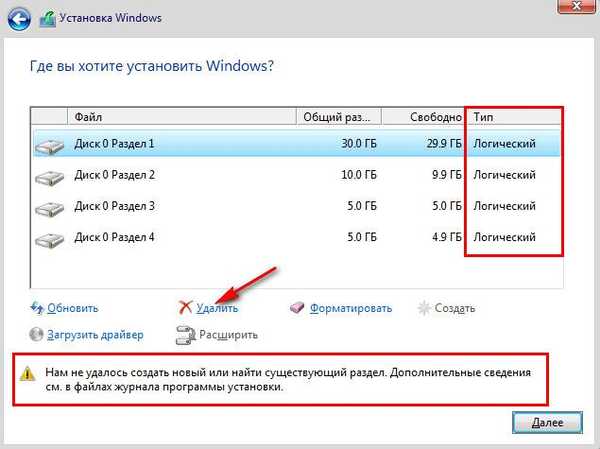
és helyükre új szekciók alakulnak ki a „Létrehozás” gombbal.
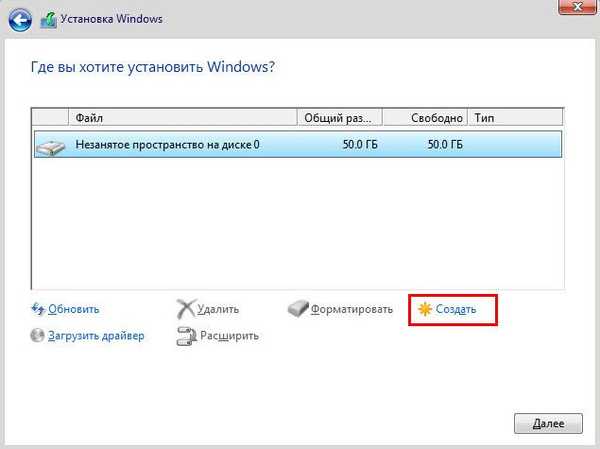
A Windows 7 telepítőlemezén ezekhez a gombokhoz való hozzáféréshez nyomja meg a "Lemezbeállítások" lehetőséget.

Ha nem kell felosztani a lemezt partíciókra, például amikor egy 60 GB-os SSD, akkor nem hozhat létre partíciókat, hanem közvetlenül telepíti a Windows-ot az "El nem osztott lemezterületre".

De ha nagy mennyiségű adat van a merevlemezen, akkor ebben az esetben nem szabad megtenni speciális programokat a lemezterület kezelésére. A partíciót, amelyre a Windows telepítését tervezi, logikairól főre kell konvertálnia.
5. Acronis Disk Director 12 a feladatok megoldására
A partíció létrehozásakor hozzárendelt elsődleges vagy logikai típust a szokásos Windows lemezkezelő segédprogram később nem módosíthatja. Ehhez funkcionálisabb megoldásokat kell igénybe vennie harmadik fél által készített programok formájában a számítógép lemezterületével történő munkavégzéshez, amelyek az adatbiztonsággal a partíció törlése nélkül is végrehajthatják a műveletet. A versenytársak hátterében az elsődleges vagy logikai típus hozzárendelésekor a lemezpartíciókhoz az Acronis Disk Director 12 kedvezően hasonlít a „bolond elleni védelem” jelenlétéhez. Míg például a Paragon Hard Disk Manager tudatlanul beleegyezik abba a kísérletbe, hogy a Windows technikai partícióját elsődlegesről logikaira konvertálja, az Acronis Disk Director gondosan figyelmezteti a tervezett művelet összes negatív következményét..
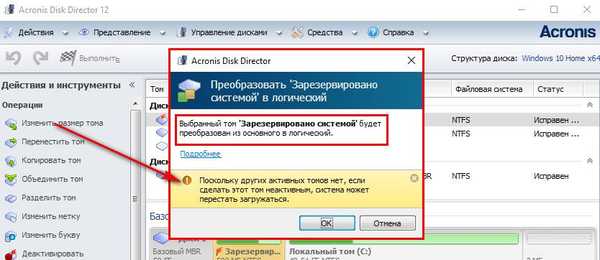
Az Acronis Disk Director 12 olyan okos program, hogy még akkor is, ha megerősíti ezt a műveletet, csak a művelet hatása lesz, úgymond mondva, egy "különösen kitartó" trükk. Semmi sem fog megváltozni, és a Windows újraindítása után a rendszer műszaki része továbbra is a fő.
Kritikus esetekben, amikor a Windows nem indul, vagy még nincs telepítve, az Acronis Disk Director 12 gondoskodik a rendszer indító adathordozóinak létrehozásáról.
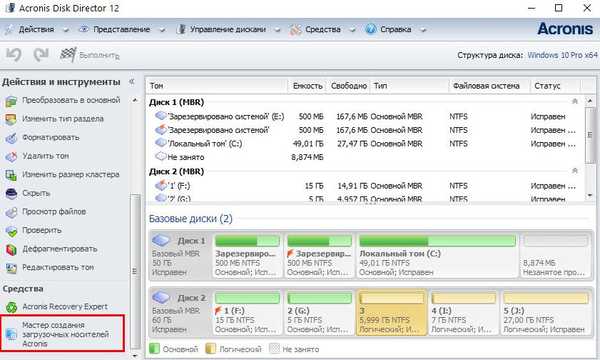
Az üdvözlő ablak után válassza a rendszerindító adathordozó "Windows-szerű nézetét".
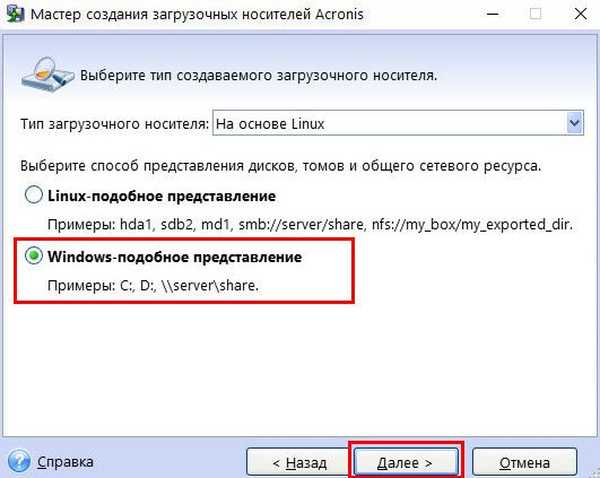
A Linux kernelparaméterek átugrása lépés.
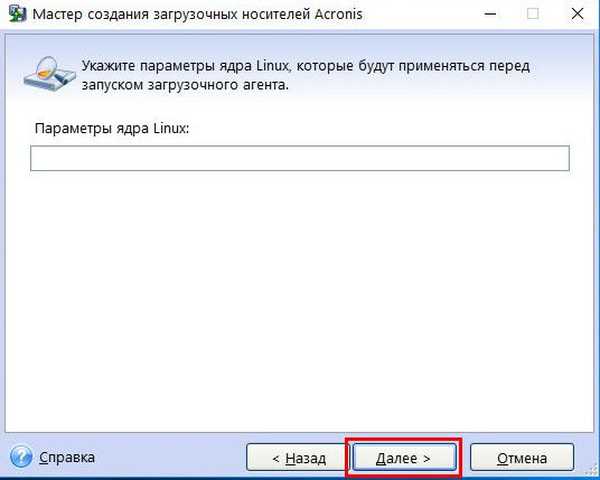
Ezt a BIOS-ot választottuk az UEFI támogatással indítható, indítható adathordozókra, vagy korlátozódunk a 32 bites rendszerek szokásos verziójára. A választás csak az UEFI BIOS-ra vonatkozik..
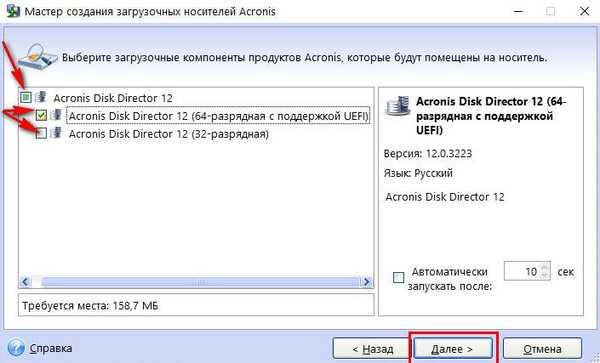
Ezután meghatározzuk az adathordozó típusát, és kövessük a varázsló megfelelő lépéseit a folyamat befejezéséhez.

Végül állítsa be a rendszerindítási prioritást a kiválasztott adathordozóról a BIOS-ban, és indítsa el az Acronis Disk Director 12 alkalmazást.
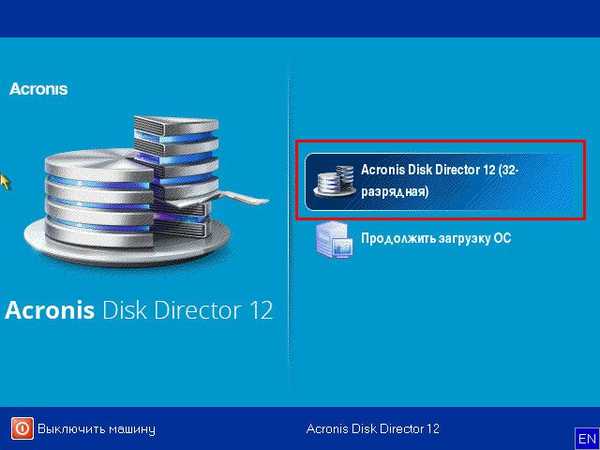
6. Az elsődleges partíció konvertálása logikai és fordítva
Az Acronis Disk Director 12 ablakában válassza ki a kívánt lemezpartíciót, függetlenül attól, hogy ez egy asztali program ablak vagy a telepítő adathordozó felülete. Választhat legalább a lemezt partíciós táblázatban a tetején, legalább az alábbiakban látható vizuális ábrázolásukban. A szakasz helyi menüjét hívjuk. Ha ez a fő rész, válassza a "Konvertálás logikaivá" funkciót.
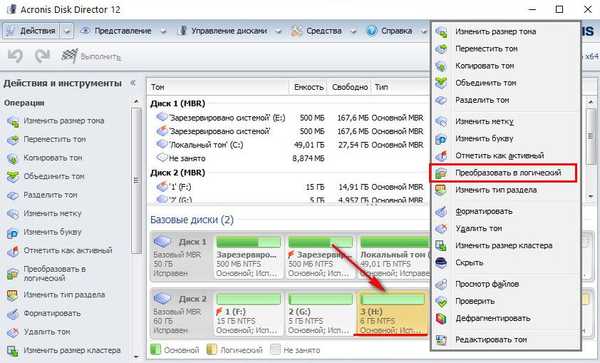
Megerősítjük a döntést.
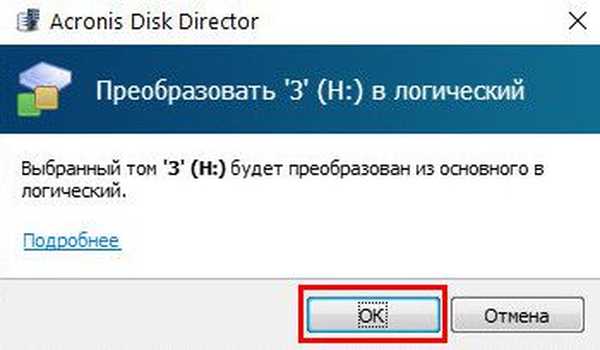
Alkalmazza a függőben lévő műveletet.
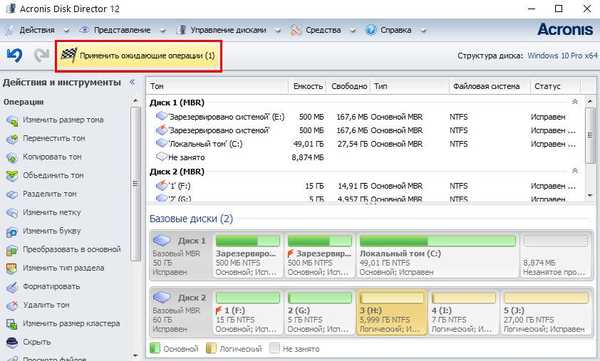
A döntést ismét a "Folytatás" gomb megnyomásával erősítjük meg.
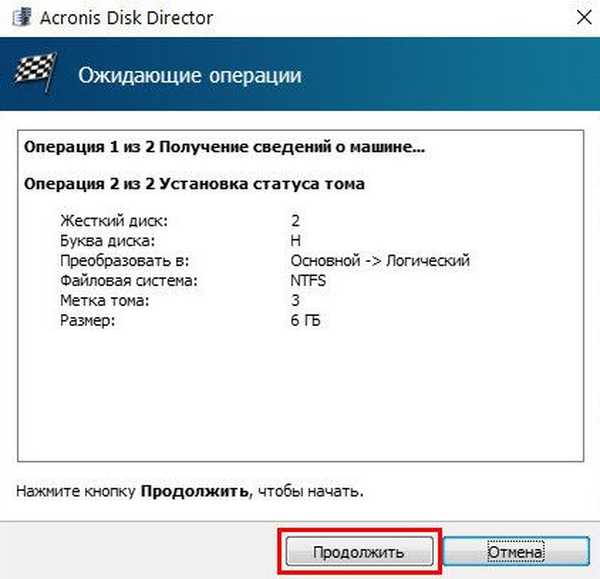
A szekciót logikussá alakítják.
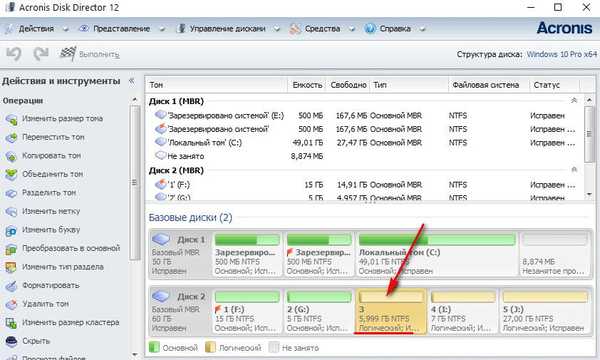
Hasonlóképpen, a műveletet a lemez logikai partíciójának a főre konvertálására hajtják végre. A kiválasztott logikai szakaszban, a helyi menüben válassza a "Konvertálás főbe" funkciót.
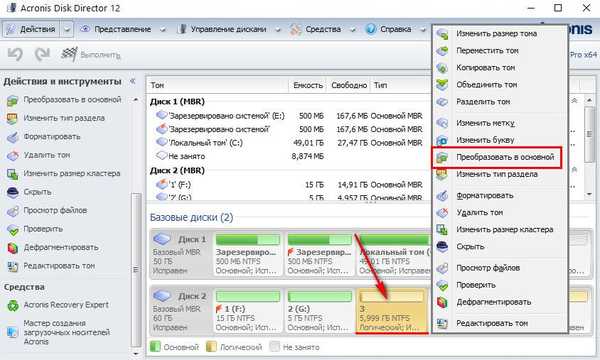
Egyes esetekben a Windows műszaki szakasz fő típusának ilyen módon történő visszatéréséhez a rendszerindító szektor további helyreállításához van szükség.
Összefoglalva
Szeretném kiegészíteni ezt a cikket egy elválasztó szóval azoknak a kezdőknek, akik kísérleteznek a számítógépes lemezterülettel. Nem szükséges ellenőrizni a professzionális szoftver lehetőségeit ezen a területen a számítógép fizikai lemezen. Ebből a célból a Windows eszközökkel (ugyanabban a lemezkezelő segédprogramban) létrehozhat egy virtuális VHD-lemezt, inicializálhatja és máris különféle kísérleteket végezhet vele..
!











